क्यों कंप्यूटर समस्याओं को रिबूट करना एक समस्या है?

एक geek से पूछें कि आप अपने विंडोज कंप्यूटर के साथ होने वाली समस्या को कैसे ठीक कर सकते हैं और वे संभवतः पूछेंगे कि "क्या आपने इसे रिबूट करने की कोशिश की है?".
तो यहाँ क्या हो रहा है? डिवाइस को रीसेट करना या प्रोग्राम को पुनरारंभ करना इतनी सारी समस्याओं को ठीक करता है? और क्यों geeks "इसे रीसेट करें" के कुंद हथौड़ा का उपयोग करने के बजाय समस्याओं को पहचानने और ठीक करने की कोशिश नहीं करते हैं?
यह सिर्फ विंडोज के बारे में नहीं है
ध्यान रखें कि यह सॉल्यूशन केवल विंडोज कंप्यूटर तक ही सीमित नहीं है, बल्कि सभी प्रकार के कंप्यूटिंग उपकरणों पर लागू होता है। आपको वायरलेस राउटर, आईपैड, एंड्रॉइड फोन, आदि पर लागू होने वाली सलाह "इसे रीसेट करने की कोशिश" मिलेगी। यही सलाह सॉफ्टवेयर पर भी लागू होती है - फ़ायरफ़ॉक्स धीमी गति से काम कर रहा है और बहुत सारी मेमोरी का उपभोग कर रहा है? इसे बंद करने और इसे फिर से खोलने का प्रयास करें!
कुछ समस्याओं को पुनः आरंभ करने की आवश्यकता होती है
यह समझने के लिए कि रिबूटिंग इतनी सारी समस्याओं को ठीक क्यों कर सकता है, आइए एक नजर डालते हैं कि आखिर एक विंडोज कंप्यूटर में सामना करने वाली अंतिम सॉफ्टवेयर समस्या: विंडोज हाल्ट, मौत की नीली स्क्रीन दिखाती है। नीली स्क्रीन एक निम्न-स्तरीय त्रुटि के कारण हुई, संभवतः हार्डवेयर ड्राइवर या हार्डवेयर की खराबी के कारण समस्या। विंडोज उस स्थिति में पहुंचता है जहां उसे ठीक होने का पता नहीं होता है, इसलिए वह रुक जाता है, मौत की नीली स्क्रीन दिखाता है, समस्या के बारे में जानकारी इकट्ठा करता है, और आपके लिए कंप्यूटर को स्वचालित रूप से पुनरारंभ करता है। यह पुनरारंभ मौत की नीली स्क्रीन को ठीक करता है.
विंडोज़ ने त्रुटियों से निपटने के लिए बेहतर तरीके से प्राप्त किया है - उदाहरण के लिए, यदि आपका ग्राफिक्स ड्राइवर दुर्घटनाग्रस्त हो जाता है, तो विंडोज एक्सपी जमे हुए होगा। विंडोज विस्टा और विंडोज के नए संस्करणों में, विंडोज डेस्कटॉप अपने फैंसी ग्राफिकल प्रभाव को फिर से हासिल करने से पहले कुछ क्षणों के लिए खो देगा। पर्दे के पीछे, विंडोज खराबी ग्राफिक्स ड्राइवर को पुनरारंभ कर रहा है.
लेकिन विंडोज केवल ड्राइवर या कंप्यूटर को पुनरारंभ करने के बजाय समस्या को ठीक क्यों नहीं करता है? ठीक है, क्योंकि यह नहीं हो सकता है - कोड ने एक समस्या का सामना किया है और पूरी तरह से काम करना बंद कर दिया है, इसलिए इसे जारी रखने का कोई तरीका नहीं है। पुनः आरंभ करके, कोड एक वर्ग से शुरू हो सकता है और उम्मीद है कि यह फिर से उसी समस्या का सामना नहीं करेगा.
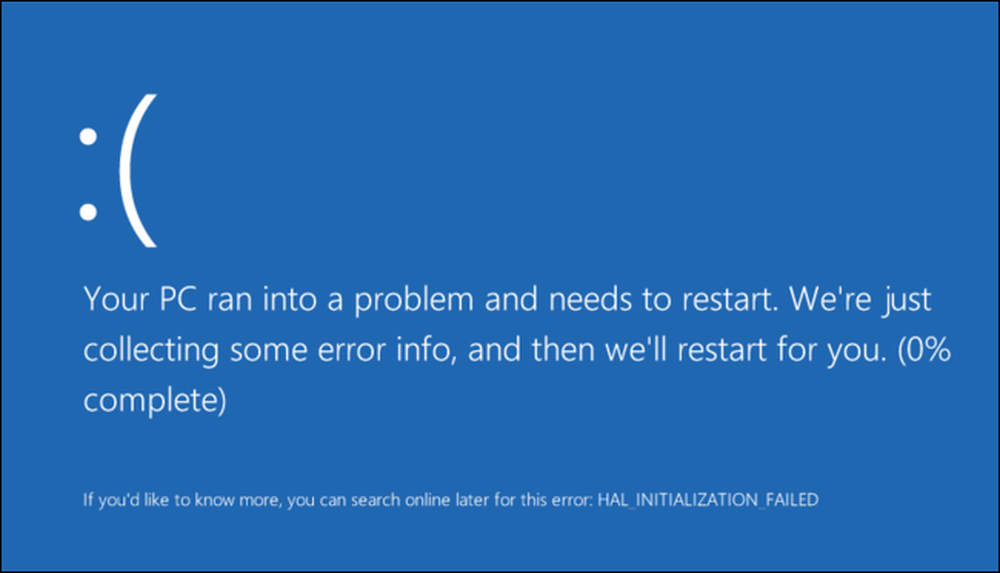
फिक्सिंग समस्याओं को फिर से शुरू करने के उदाहरण
जबकि कुछ समस्याओं के लिए पूर्ण पुनरारंभ की आवश्यकता होती है क्योंकि ऑपरेटिंग सिस्टम या एक हार्डवेयर ड्राइवर ने काम करना बंद कर दिया है, न कि हर समस्या। पुनरारंभ के बिना कुछ समस्याएं ठीक हो सकती हैं, हालांकि एक पुनरारंभ सबसे आसान विकल्प हो सकता है.
- विंडोज स्लो है: मान लीजिए कि विंडोज बहुत धीमी गति से चल रहा है। यह संभव है कि एक दुर्व्यवहार कार्यक्रम 99% CPU का उपयोग कर रहा है और कंप्यूटर के संसाधनों को सूखा रहा है। एक गीक टास्क मैनेजर के पास जा सकता है और चारों ओर देख सकता है, जिससे दुर्व्यवहार की प्रक्रिया का पता लगाने की उम्मीद है। यदि एक औसत उपयोगकर्ता को इसी समस्या का सामना करना पड़ा, तो वे अपने कंप्यूटर को अपने चलने की प्रक्रियाओं के माध्यम से खोदने के बजाय इसे ठीक करने के लिए रिबूट कर सकते हैं.
- फ़ायरफ़ॉक्स या एक अन्य प्रोग्राम बहुत ज्यादा मेमोरी का उपयोग कर रहा है: अतीत में, फ़ायरफ़ॉक्स औसत पीसी पर मेमोरी लीक के लिए पोस्टर बच्चा रहा है। समय के साथ, फ़ायरफ़ॉक्स अक्सर अधिक से अधिक मेमोरी का उपभोग करेगा, बड़ा और बड़ा हो रहा है और धीमा हो रहा है। फ़ायरफ़ॉक्स को बंद करने से यह अपनी सभी मेमोरी को छोड़ देगा। जब यह फिर से शुरू होता है, तो यह किसी भी लीक मेमोरी के बिना एक साफ स्थिति से शुरू होगा। यह सिर्फ फ़ायरफ़ॉक्स पर लागू नहीं होता है, लेकिन मेमोरी लीक के साथ किसी भी सॉफ़्टवेयर पर लागू होता है.
- इंटरनेट या वाई-फाई नेटवर्क समस्याएं: अगर आपको अपने वाई-फाई या इंटरनेट कनेक्शन की समस्या है, तो आपके राउटर या मॉडेम के सॉफ्टवेयर में समस्या आ सकती है। राउटर को रीसेट करना - बस इसे अपने पावर सॉकेट से अनप्लग करके और फिर इसे वापस प्लग इन करके - कनेक्शन समस्याओं के लिए एक सामान्य समाधान है.
सभी मामलों में, एक पुनरारंभ सॉफ्टवेयर की वर्तमान स्थिति को मिटा देता है। दुर्व्यवहार की स्थिति में फंस गया कोई भी कोड बह जाएगा। जब आप पुनरारंभ करते हैं, तो कंप्यूटर या डिवाइस सिस्टम को स्क्रैच से ऊपर लाएगा, वर्ग एक से सभी सॉफ्टवेयर को पुनरारंभ करना ताकि यह ठीक वैसे ही काम करेगा जैसे पहले काम कर रहा था.

"सॉफ्ट रीसेट" बनाम "हार्ड रीसेट"
मोबाइल डिवाइस की दुनिया में, दो प्रकार के "रीसेट" आप कर सकते हैं। एक "सॉफ्ट रीसेट" बस एक उपकरण को सामान्य रूप से पुनरारंभ करना है - इसे बंद करना और फिर से फिर से चालू करना। एक "हार्ड रीसेट" अपने फ़ैक्टरी डिफ़ॉल्ट राज्य में अपने सॉफ़्टवेयर राज्य को वापस रीसेट कर रहा है.
जब आप इसके बारे में सोचते हैं, तो दोनों प्रकार के रीसेट एक समान कारण से समस्याओं को ठीक करते हैं। उदाहरण के लिए, मान लें कि आपका विंडोज कंप्यूटर बूट करने से इंकार कर देता है या मैलवेयर से पूरी तरह संक्रमित हो जाता है। बस कंप्यूटर को पुनरारंभ करने से समस्या ठीक नहीं होगी, क्योंकि समस्या कंप्यूटर की हार्ड ड्राइव की फ़ाइलों के साथ है - इसमें दूषित फ़ाइलें या मैलवेयर हैं जो स्टार्टअप पर लोड होने पर इसकी हार्ड ड्राइव पर लोड करते हैं। हालाँकि, Windows को पुन: स्थापित करना (विंडोज 8 शब्दों में "अपने पीसी को रीफ़्रेश या रीसेट करना" ऑपरेशन करना) कंप्यूटर की हार्ड ड्राइव पर सब कुछ मिटा देगा, इसे अपनी पूर्व साफ स्थिति में पुनर्स्थापित करेगा।.
यह कंप्यूटर की हार्ड ड्राइव के माध्यम से देखने की तुलना में सरल है, समस्याओं के सटीक कारण की पहचान करने की कोशिश कर रहा है या यह सुनिश्चित करने की कोशिश कर रहा है कि आपने मैलवेयर के हर अंतिम निशान को मिटा दिया है। हर संभव समस्या का पता लगाने और उसे ठीक करने की कोशिश करने के बजाय एक ज्ञात-अच्छी, स्वच्छ स्थिति से शुरू करना बहुत तेज़ है.
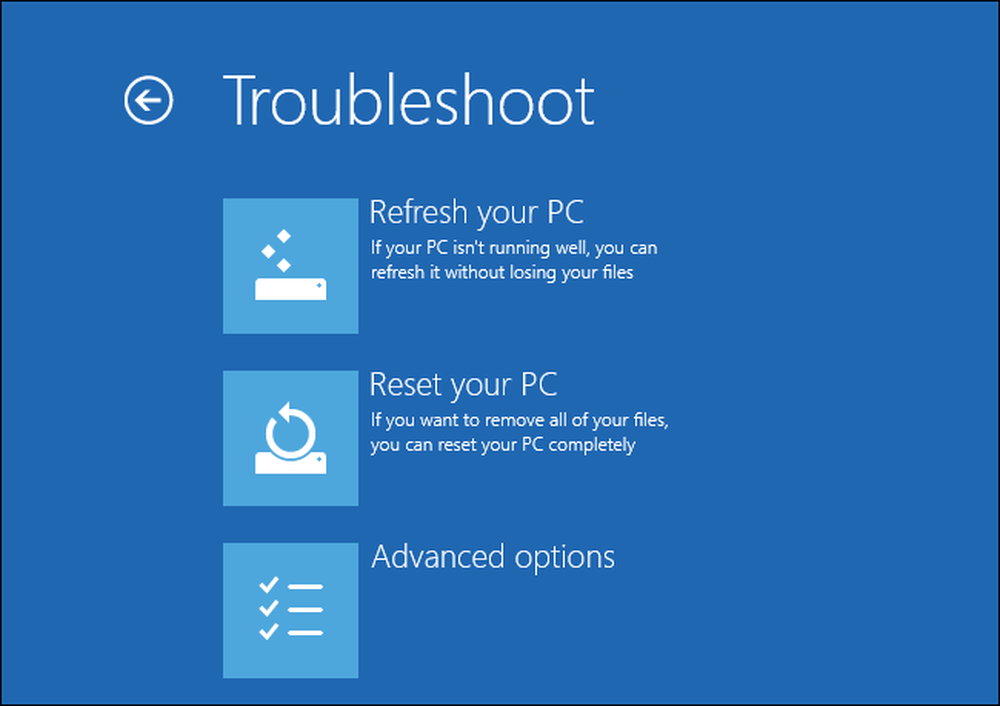
अंत में, इसका उत्तर यह है कि "कंप्यूटर को रीसेट करने से सॉफ्टवेयर की वर्तमान स्थिति दूर हो जाती है, जिसमें किसी भी समस्या का विकास भी शामिल है, और इसे वर्ग एक से शुरू करने की अनुमति मिलती है।" पहचान की तुलना में स्वच्छ स्थिति से शुरू करना आसान और तेज़ है। जो भी समस्याएं हो सकती हैं, उन्हें ठीक करें - वास्तव में, कुछ मामलों में, उस स्वच्छ स्थिति से शुरुआत किए बिना समस्याओं को ठीक करना असंभव हो सकता है.
इमेज क्रेडिट: फ़्लिकर पर अररिया बेली, फ़्लिकर पर डेक्लेनटीएम




